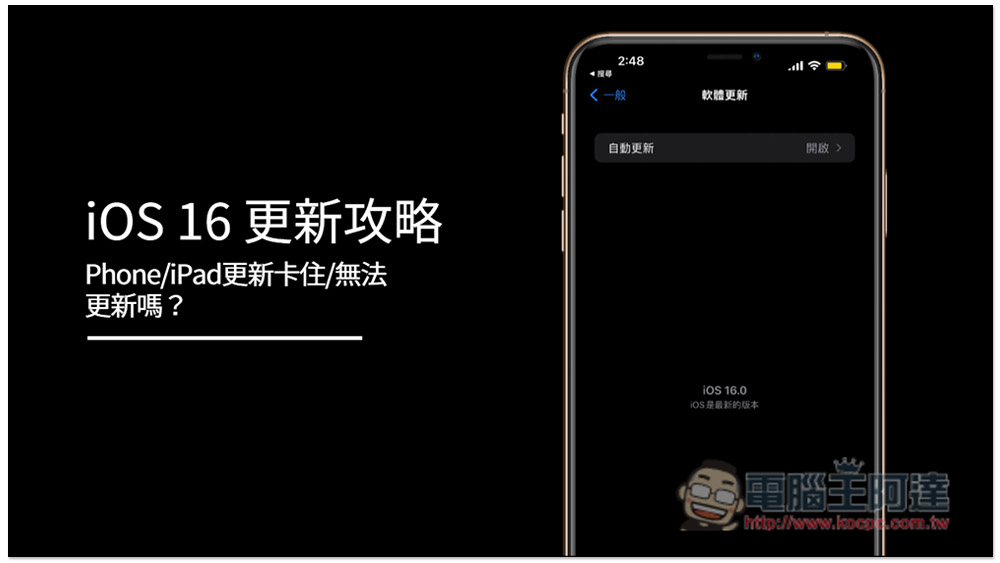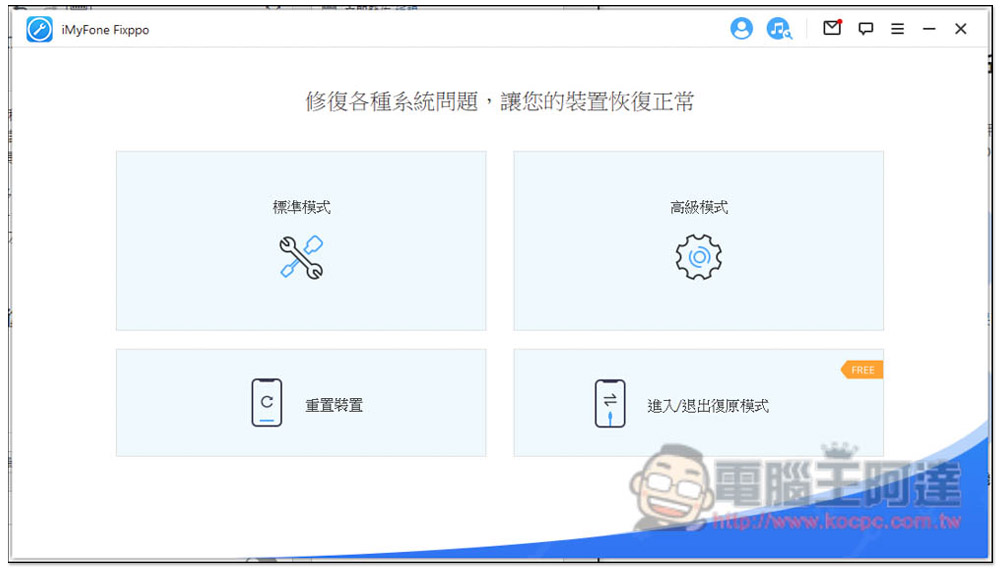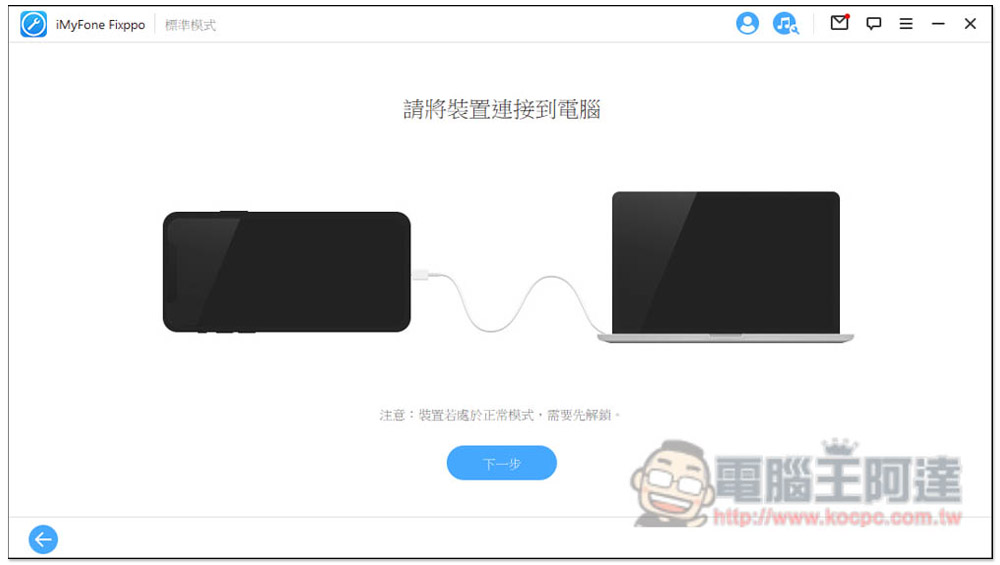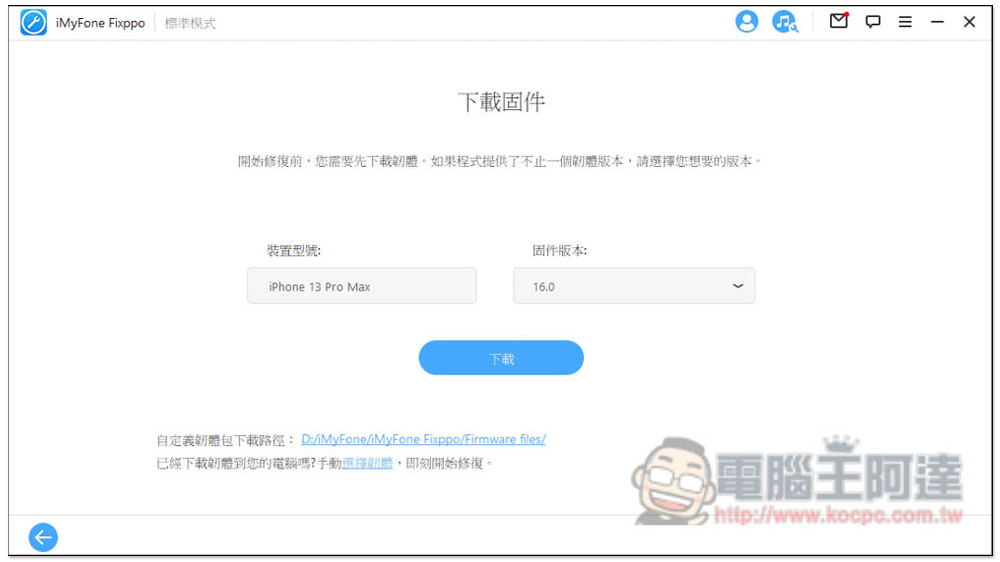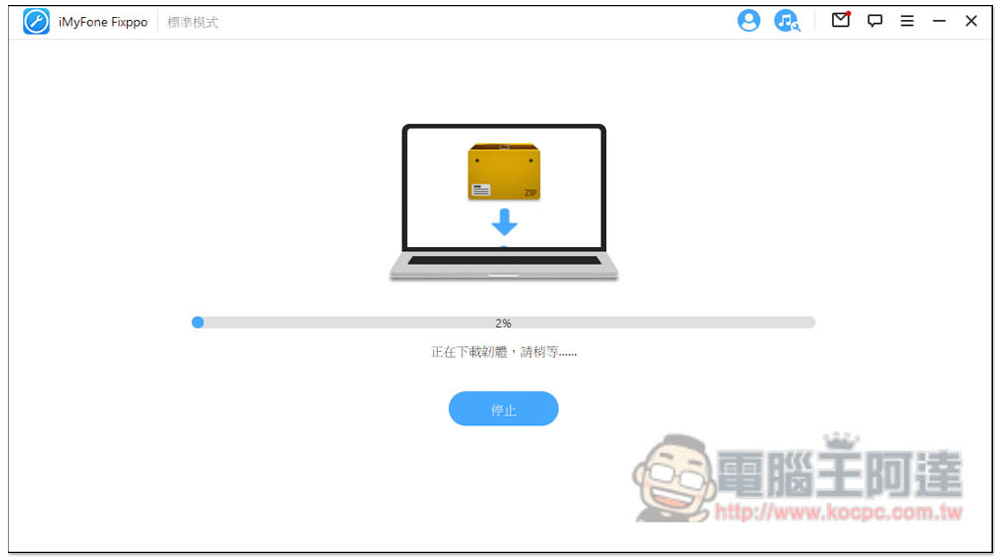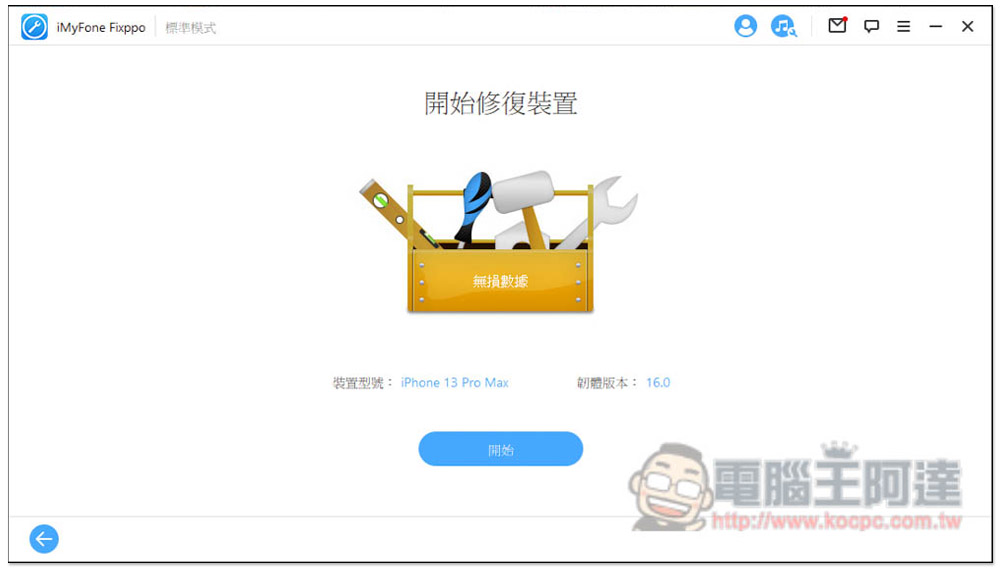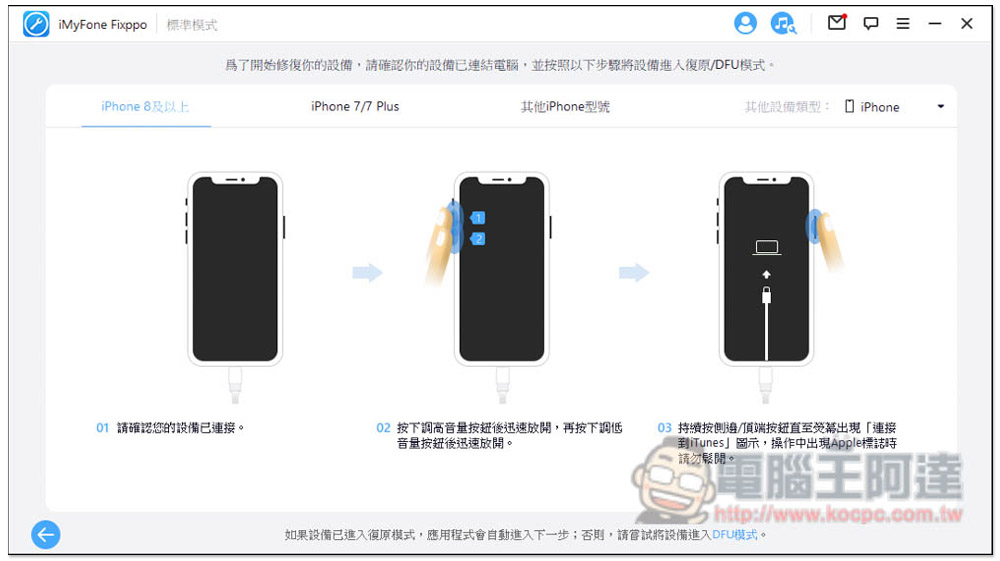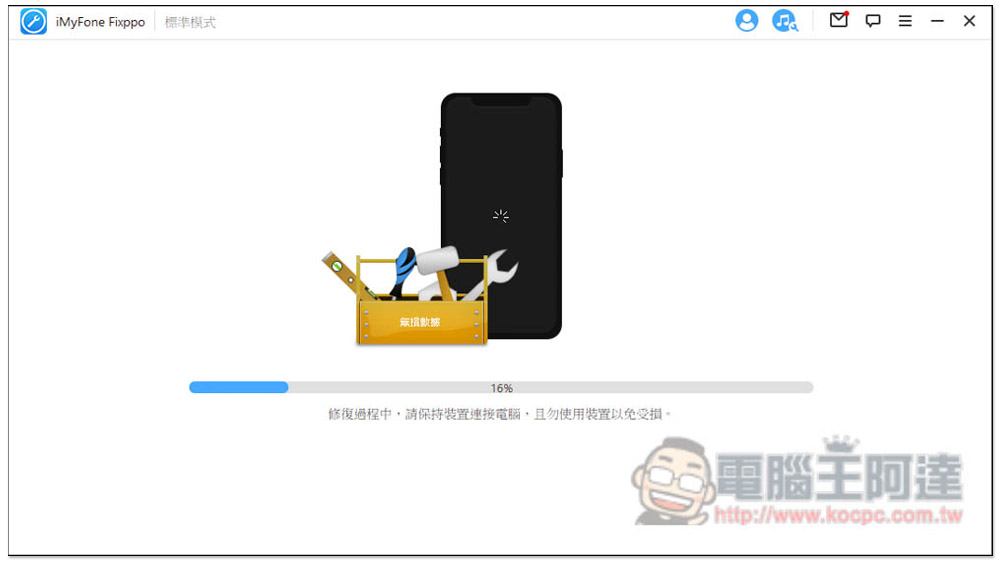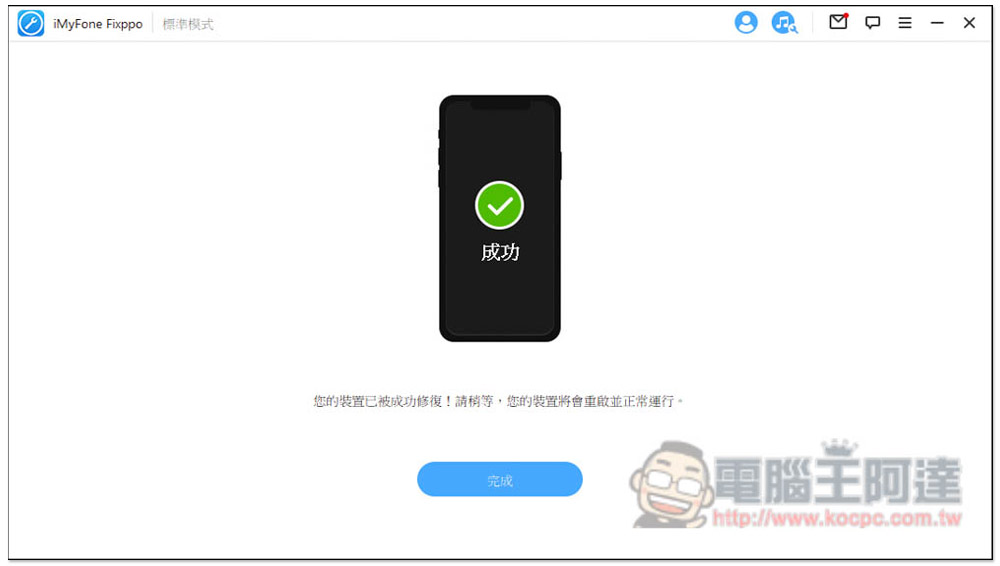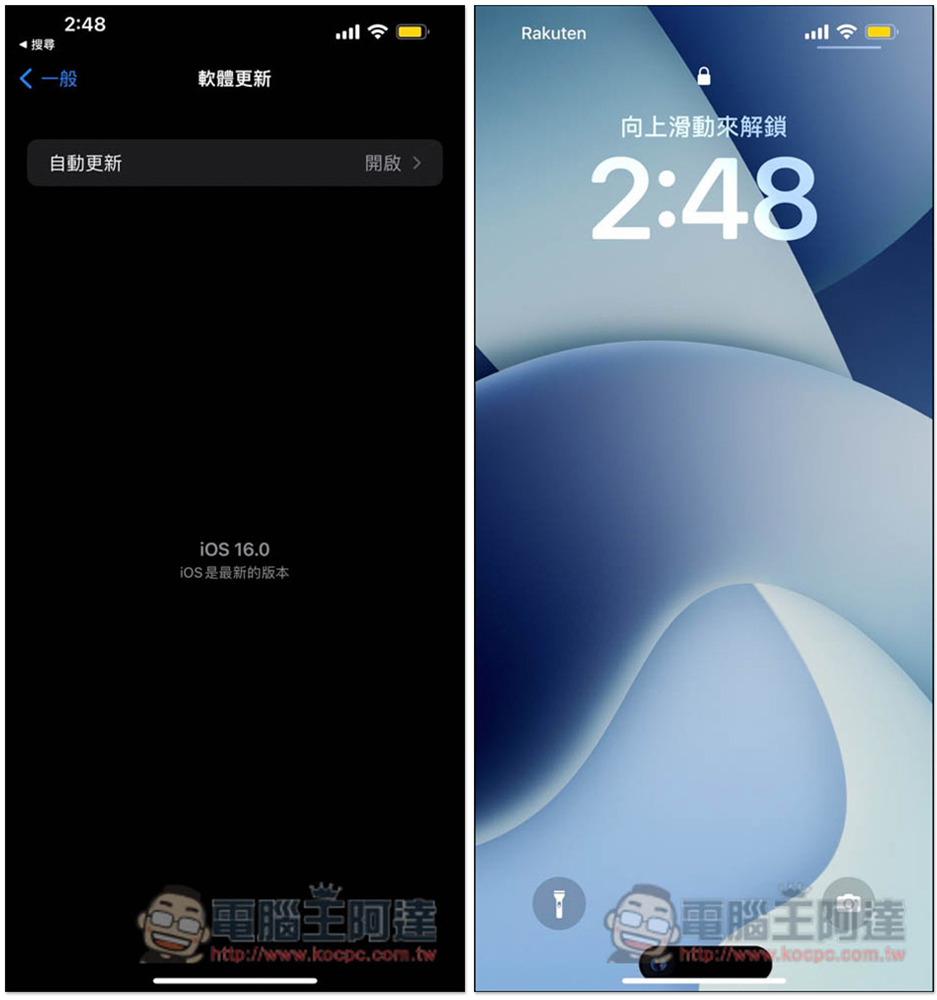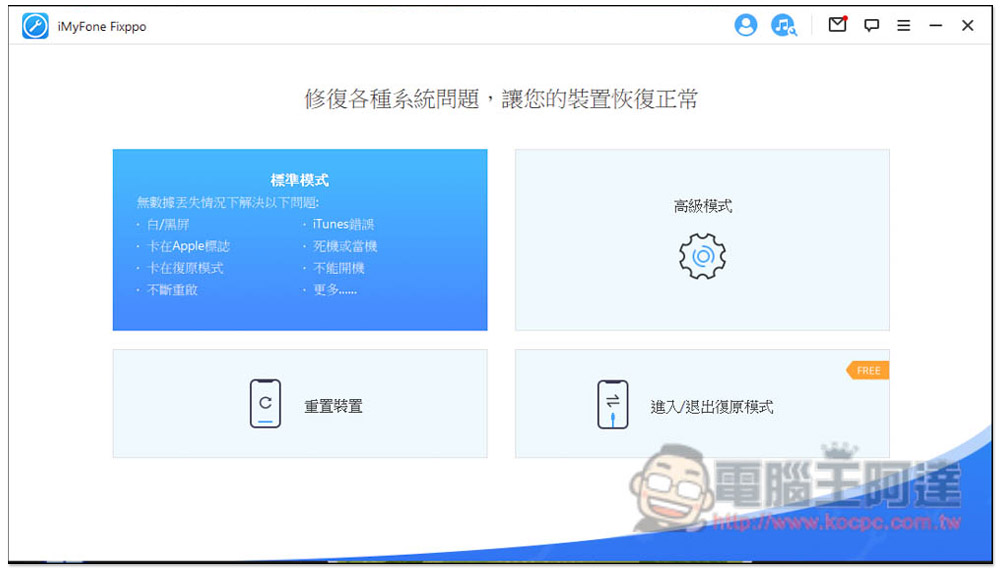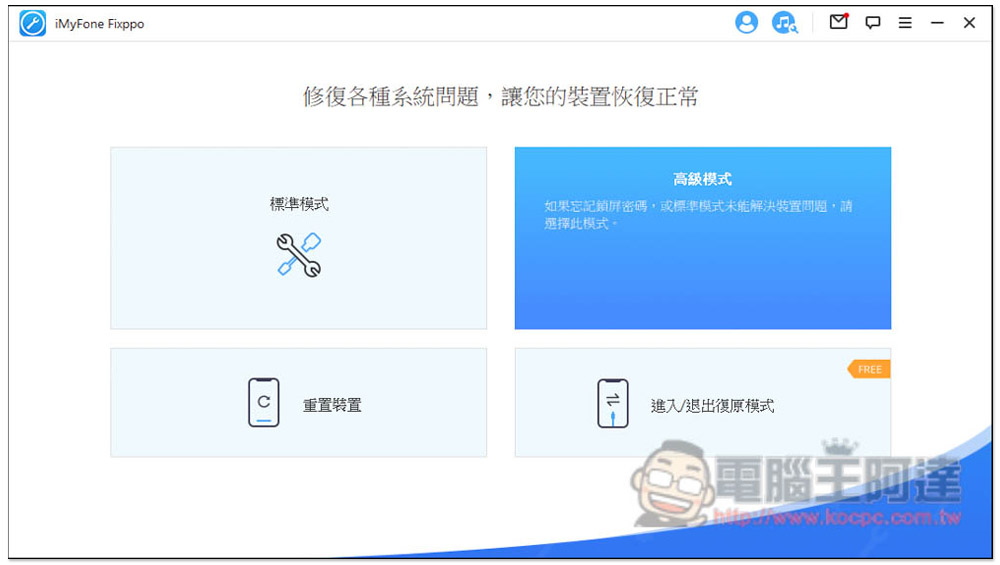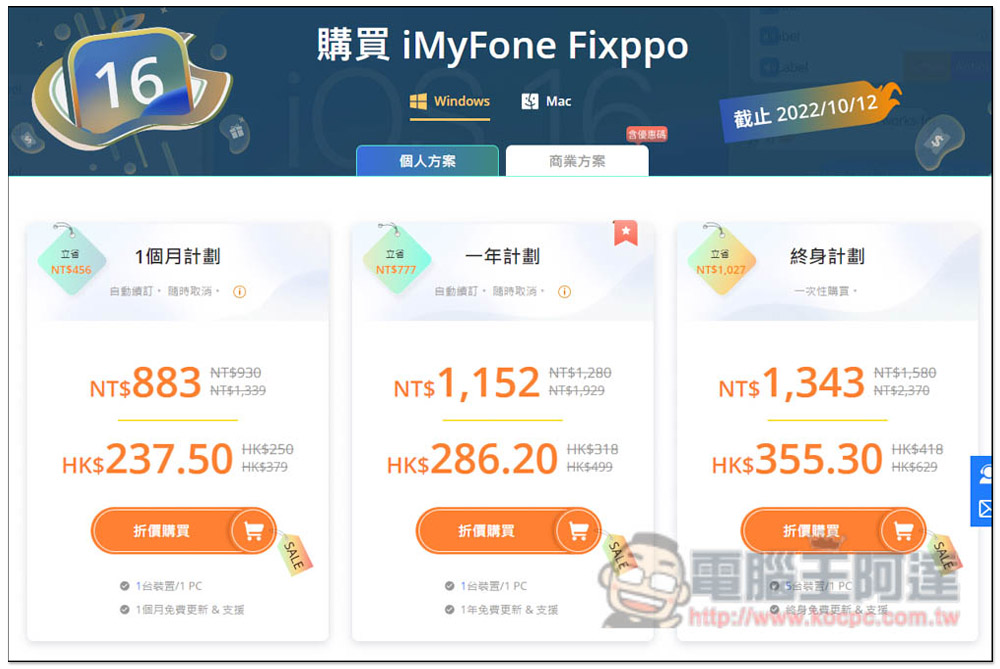iOS 16 終於正式推出,這次不僅有非常多新功能,實測也顯示絕大多數 iPhone 型號升級之後,電池續航力都變更好,相信很多人都等不及想要趕快升級,這時候如果碰到 iOS 16 無法更新、或更新卡住的狀況一定會覺得很煩,不用擔心,這篇就要來你怎麼解決這個問題,請繼續往下閱讀 iOS 16 更新攻略。
為何 iOS 16 更新會卡住?
iOS 16更新卡住的原因有很多,像是:
- 網路不穩定,無法下載完整的更新包
- 當下有太多人在更新,Apple 伺服器負荷不了
- 因為一些系統錯誤衝突導致
- 儲存空間不夠
- 更新檔有問題…等等
所以要很快的找出原因不是那麼容易,一般來說你只能嘗試各種解決方案,直到某一個成功解決,你才有可能知道是什麼問題造成,這過程會花上不少時間,也可能嘗試到最後還是解決不了,因此這篇我先推薦一款比較懶人、又簡單的「iMyFone Fixppo 蘋果系統修復工具」。
iMyFone Fixppo 是一款全面的 iPhone 問題修復工具, 絕大多數軟體方面的錯誤、故障,如:iOS 16更新卡住、iPhone黑屏無法關機、iPhone當機、iPhone 白蘋果等等,都能輕鬆一鍵修復,完全不用任何技術知識,也不用花時間查資料,就放著讓它跑即可,對於不太懂科技產品的朋友更是適合。
當然,下方也會再附上一些常見的解決方案提供給大家。
iOS 16 更新攻略:透過 iMyFone Fixppo 蘋果系統修復工具,來修復更新問題(最推薦)
iMyFone Fixppo 支援繁體中文,操作介面 常簡單,打開之後會看到四種模式:「標準模式」、「高級模式」、「重置裝置」與「進入/退出復原模式」,基本上 iPhone 碰到任何問題,就先用標準模式修復,真的解決不了再使用高級模式。
另外也提醒一下,無論進行什麼修復,都建議先備份好 iPhone 資料比較保險。
打開 iMyFone Fixppo 後,把你有問題的 iPhone 連接上電腦並解鎖,然後按標準模式:
請將 iPhone 解鎖,畫面如果跳出要不要信任,記得選 “信任”,然後就按下一步:
會自動偵測你 iPhone 型號,並下載這型號的最新韌體版本,像我的是 iPhone 13 Pro Max,而現在最新韌體當然就是 iOS 16,這也代表說,修復完後你的 iPhone 就會直接升級到 iOS 16,不用再手動升級:
韌體檔案都蠻大的,需要等待下載時間,接著還會驗證和提取韌體,就放著讓它跑:
完成之後會出現這畫面,點擊 “開始”:
必須把 iPhone 調整到復原 / DFU 模式,這很簡單,而且畫面會有教學,所以不用擔心。iPhone 8 以上就快速按一下音量鍵 + 放開、再快速按一下音量鍵 – 放開,長按側邊按鍵直到 iPhone 進入連接電腦畫面,這樣就完成了,iMyFone Fixppo 會自動進入修復流程:
修復需要花一點時間,所以請耐心等待:
出現這畫面之後,iMyFone 的修復流程已經完成,不過 iPhone 部分還需要等待還原資料,iPhone 進入主畫面才代表全部完成,我測我的 iPhone 13 Pro Max 大概總共花了 15~20 分鐘:
我原本 iPhone 13 Pro max 是 iOS 15.6,修復完之後,成功升級到 iOS 16.0:
所以說,不想花時間自己慢慢測試是什麼問題,導致 iOS 16 無法正常更新的話,iMyFone Fixppo 相當推薦,況且有了這款工具之後,未來 iPhone 碰到任何錯誤、問題,都可以輕鬆解決。
標準模式可以修復 iPhone 白/黑屏、iTunes錯誤、卡在Apple標誌、死機或當機、卡在復原模式、不能開、不斷重啟等等,很多問題都能修:
高級模式則是標準模式無法修復、或忘記螢幕鎖定密碼可以使用,要注意是這模式會清除 iPhone 所有資料,所以記得操作前先備份好資料:
官方教學影片:
iMyFone 促銷活動
為慶祝 iOS 16 系統發佈,iMyFone 最近也正舉辦大促銷活動,Fixppo 個人方案最高可享 5 折優惠,商業版也有 8 折優惠,下殺非常多,可別錯過。共有三種計劃,我最推薦終身計劃,因為永久免費升級到最新版本,意味著付一次錢,未來 iPhone 碰到任何錯誤問題都能自己輕鬆修復,不僅僅是 iOS 16 更新錯誤。促銷活動一直到 10 月 12 日結束。
Windows 版、Mac 版個人方案
- 1 個月計劃 – 優惠價 NT$883
- 1 年計劃 – 優惠價 NT$1,152
- 終身計劃 – 優惠價 NT$1,343
5 個常見解決 iOS 16 更新卡住的方式
1. 檢查你的網路狀況
如果你的網路不穩,那就有可能導致 iOS 16 更新包下載不完全、很容易中斷,所以建議在 Wi-Fi 無線網路穩定的環境再下載更新。另外,更新時也推薦不要同時下載其他內容,如:App、網路檔案等等。
2. 等幾個小時後再次嘗試
有時候不是你的 iPhone 問題,而是 Apple 更新伺服器一次湧入太多用戶,這就有可能導致更新失敗,解決方法也很簡單,就等個幾小時候再次嘗試更新。
3. 重新開機
iPhone 重開機可以解決很多系統小錯誤,如果是小錯誤衝突到 iOS 16 更新的話,這方法就能修復。每款 iPhone 型號重新開機的操作都不太一樣,不知道怎麼操作的人,Apple 官網有教學。
4. 透過電腦來更新 iOS 16
iPhone 老是更新失敗的話,也可以改用電腦的 iTunes 軟體,iPhone 接上電腦並打開 iTunes 後,畫面就會跳出有 iOS 版本更新的提示,接著就等待下載完成並更新。
5. 使用 IPSW 手動更新
除了自動下載更新,你也可以自行下載 IPSW 韌體來手動更新,不過這比較建議對手機、科技產品的人操作,因為你必須下載對的 IPSW 檔案,一樣要需要使用 iTunes 來更新。
更新 iOS 版本會導致資料遺失嗎?
正常來說完全不會,你可以很放心的更新,不過如果更新過程突然沒電、錯誤等導致更新中斷,那就有可能會遺失資料,所以最保險方式還是更新之前先備份好,Apple 官方也這樣建議,這樣遺失時你就有備份能夠找回。
總結
以上就是解決 iOS 16 更新卡住的方法,就如同前面提的,我最推薦 iMyFone Fixppo蘋果修復工具,省時又省力,如果你長期都是 iPhone 用戶的話,那買一套起來也蠻值得的,這樣未來碰到任何 iPhone 錯誤、故障情況,就不用求人,靠自己解決,甚至幫家人、朋友。